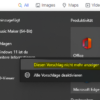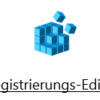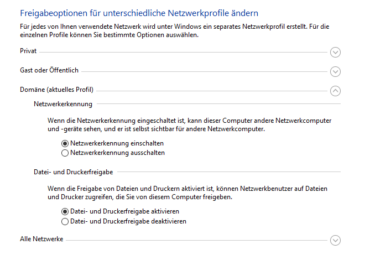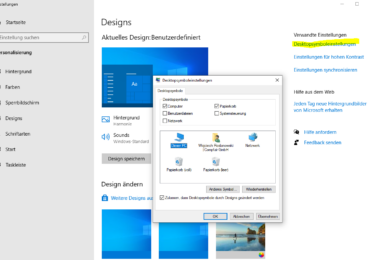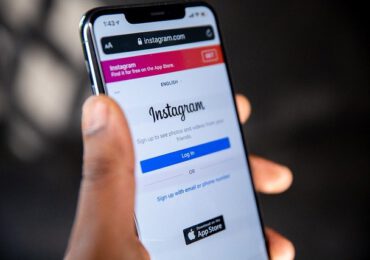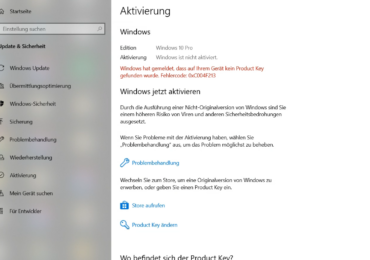Die Schnellzugriffsseite ist der kürzeste Weg zu Dateien, an denen ihr gearbeitet habt, und Ordnern, die ihr häufig verwendet. Dies sind eure häufigen Ordner und zuletzt verwendeten Dateien. Ihr könnt in Windows 10 die Speicherorte An Schnellzugriff anheften und Vom Schnellzugriff abheften. Diese Speicherorte umfassen lokale und Netzwerkordner, Laufwerke, Bibliotheken, Papierkorb usw., aber Dateien und Apps können nicht an den Schnellzugriff angeheftet werden.
Dieses Windows 10 Tutorial zeigt euch, wie ihr lokale und Netzwerkordner, Laufwerke, Bibliotheken, OneDrive,
Dieser PC, Papierkorb usw an den Schnellzugriff anheften.
Angepinnte Speicherorte werden unter Häufige Ordner im Schnellzugriff im Datei-Explorer angezeigt.
Elemente, die ihr euch für den Schnellzugriff anheftet oder löst, werden auch in der Sprungliste des
Datei-Explorers in der Taskleiste und im Startmenü angeheftet oder gelöst.
Zu den Ordnerspeicherorten „An Schnellzugriff anheften“
Wählt einen oder mehrere Ordner aus, klickt dann auf die Registerkarte Start und klickt im Menüband auf die
Schaltfläche An Schnellzugriff anheften
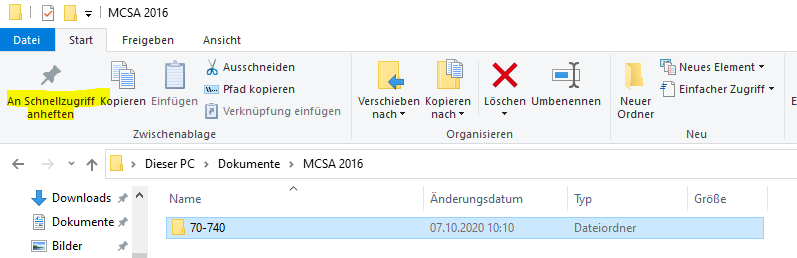
Per rechte Maustaste an den Schnellzugriff anheften
Klickt mit der rechten Maustaste auf einen Ordner oder ein Laufwerk und klickt auf An Schnellzugriff anheften.
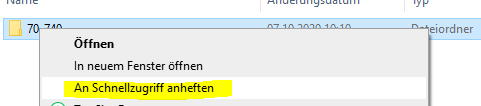
Per Ordnerverschieben an den Schnellzugriff anheften
Zieht einen oder mehrere ausgewählte Ordner oder Laufwerke in der gewünschten Reihenfolge auf den Schnellzugriff
im Navigationsbereich, bis ihr eine QuickInfo-Anzeige anheften seht, und legt sie ab.
Ordner vom Schnellzugriff entfernen
Klickt im Schnellzugriff im Datei-Explorer mit der rechten Maustaste auf einen angehefteten Ort und klickt
auf Vom Schnellzugriff lösen
Die Schaltfläche zum Anheften von Ordnerspeicherorten für den Schnellzugriff in Windows wird mit einem Pin neben einem Speicherort im Navigationsbereich unter der Gruppe Schnellzugriff angezeigt, dass es sich um einen angehefteten Speicherort handelt.

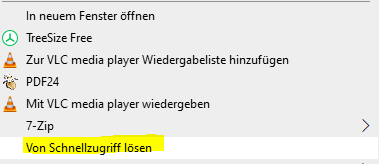
Ordner vom Schnellzugriff entfernen
Um einen Ordner vom Schnellzugriff zu entfernen:
Klickt mit der rechten Maustaste auf das Datei-Explorer-Symbol in der Taskleiste, um die Sprungliste zu öffnen.
Klickt dann auf die Schaltfläche Vom Schnellzugriff lösen rechts neben dem Desktop, oder klickt mit der rechten Maustaste auf Desktop und in der Liste auf Vom Schnellzugriff lösen.

Ich bin seit mehreren Jahren als leidenschaftlicher ITler unterwegs. Schreibe gerne über Windows und WordPress-Themen & Co. auf der Seite. Darüber hinaus bin ich seit 2008 als selbständiger SEO-Berater tätig. Also falls ihr Beratung in Sachen PC oder SEO braucht, gerne kontaktieren🙂
Wir hoffen, unsere Artikel konnten euch bei eurer Problemlösung helfen? Wenn ihr unsere Arbeit unterstützen möchtet, würden wir uns über eine kleine PayPal-Kaffeespende freuen. Vielen Dank!